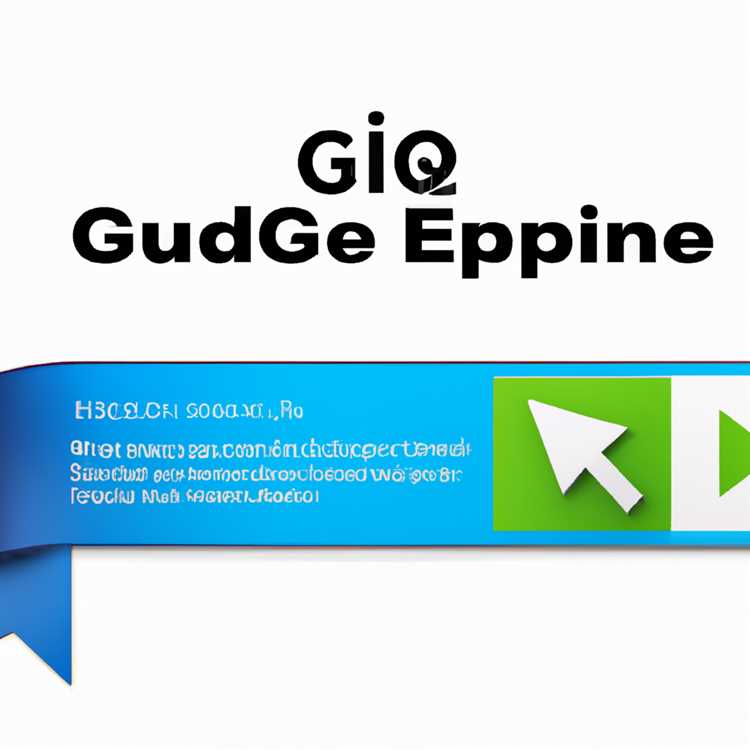Cài đặt lại hầu hết mọi phần cứng, bao gồm cả bộ điều khiển Ethernet, có thể là giải pháp đơn giản nhất cho nhiều sự cố máy tính. Nó có vẻ như là một nỗi đau để làm, nhưng tốt hơn là dành hàng giờ để cố gắng chẩn đoán nguyên nhân của một vấn đề. Bắt đầu bằng việc cài đặt lại giúp tiết kiệm thời gian về lâu dài. Nếu bạn chưa quen với việc khắc phục sự cố máy tính của riêng mình, thì việc cài đặt lại bộ điều khiển Ethernet là một dự án tốt dành cho người mới bắt đầu.
Ethernet
Bộ điều khiển Ethernet chỉ đơn giản là một card mạng có dây. Ethernet là giao thức tiêu chuẩn được sử dụng cho hầu hết các mạng. Do sự phổ biến và được sử dụng rộng rãi của giao thức Ethernet, thuật ngữ "thẻ Ethernet" thường được sử dụng chung cho các thẻ mạng hiện đại, hoặc NIC,. Cáp RJ45 được sử dụng để kết nối các thẻ này với bộ định tuyến, modem DSL và modem cáp được gọi là cáp Ethernet.
Mục đích của việc cài đặt lại
Thường thì một thiết bị phần cứng có thể ngừng hoạt động vì những lý do khác ngoài lỗi phần cứng. Một trong những bước khắc phục sự cố đầu tiên là gỡ cài đặt và cài đặt lại thiết bị. Điều này có thể chỉ liên quan đến việc cài đặt lại trình điều khiển - phần mềm mà máy tính sử dụng để nói chuyện với các thành phần gắn liền với nó - hoặc xóa và thay thế thiết bị một cách vật lý. Quy trình kỹ lưỡng hơn đảm bảo sử dụng đúng trình điều khiển và phần cứng được kết nối chắc chắn. Việc cài đặt lại giải quyết một phần trăm tốt nhiều vấn đề phần cứng.
Cách cài đặt lại
Nhấp vào nút Bắt đầu của Windows để mở menu Bắt đầu và nhấp vào “Bảng điều khiển”. Nhập “Device Manager” vào hộp văn bản tìm kiếm ở trên cùng bên phải của cửa sổ Control Panel. Tìm bộ điều khiển Ethernet của bạn được liệt kê trong Bộ điều hợp mạng, nhấp chuột phải vào nó và chọn "Gỡ cài đặt" từ menu ngữ cảnh. Tắt máy tính và rút nguồn. Đảm bảo rằng bạn đã xả bất kỳ tĩnh điện nào. Mở hộp đựng máy tính và tháo bộ điều khiển Ethernet ra khỏi khe cắm thẻ bằng cách kéo nhẹ nó ra. Đặt lại bộ điều khiển vào vị trí cũ hoặc nếu bạn có một khe hở khác, hãy đặt nó vào một khe khác. Khởi động lại máy tính. Windows sẽ tự động tìm thấy bộ điều khiển; chỉ cần duyệt đến nơi chứa các tệp trình điều khiển khi được Windows yêu cầu làm như vậy. Bộ điều khiển Ethernet hiện đã được cài đặt lại hoàn toàn. Nếu bạn có bộ điều khiển Ethernet trên bo mạch, thì không có thẻ vật lý nào để lấy ra. Chỉ cần đảm bảo bộ điều khiển được bật trong BIOS mà bạn truy cập khi khởi động bằng cách nhấn phím chức năng được hiển thị trên màn hình khởi động được hiển thị khi máy tính của bạn khởi động.